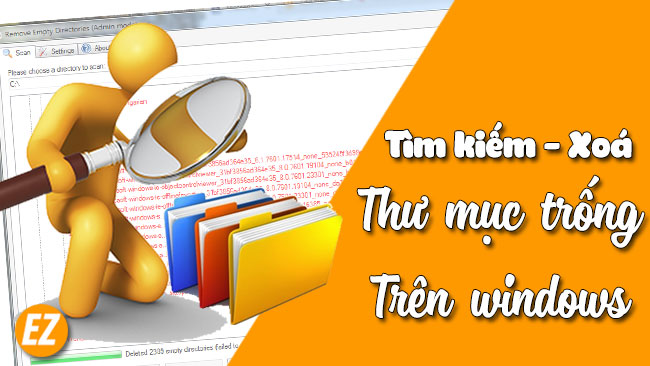WELCOME TO EZLASSO.COM
Website chia sẽ những thông tin về thủ thuật máy tính, công nghệ.
Nếu bạn có thắc mắc về máy tính - công nghệ hãy tìm trên google theo cú pháp: Từ Khoá + Ez Lasso
Cài đặt phần mềm rồi gỡ cài đặt là một trong những cách tạo ra các thư mục trống liên tục. Nếu như lâu ngày mà bạn không xoá thì bạn rất khó tìm ra thư mục cần tìm trong ổ đĩa máy tính. Vậy hôm nay mình sẽ chia sẽ phần mềm Remove Empty Directories để xoá thư mục trống trên máy tính.
Do đâu có thư mục trống?
Nếu như bạn đã sử dụng máy tính lâu ngày và liên tục cài đặt và gỡ phần mềm thì việc có rất nhiều thư mục trống. Vì khi bạn sử dụng các cách gỡ cài đặt thì máy tính bạn sẽ gỡ các file hệ thống của phần mềm chứ vẫn chưa bỏ những thư mục này vì thế trong ổ đĩa của bạn rất nhiều thư mục rống kiến bạn nhầm lẫn.
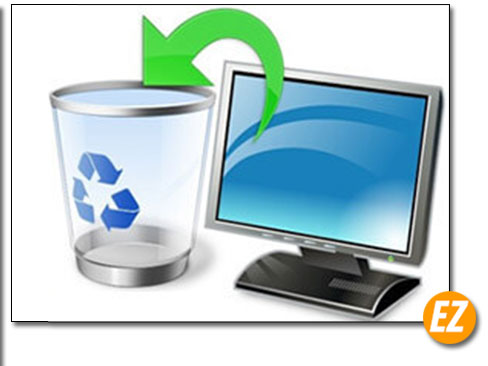
Ngoài ra việc tạo thư mục trên màn hình desktop hay trong các ổ đĩa phụ cũng có thể làm bạn quên bỏ các file vào những thư mục này. Và đây cũng là việc bạn vô tình tạo ra những thư mục trống
Có nên xoá các thư mục trống không?
Tuy thư mục trống không chiếm quá nhiều dung lượng máy tính của bạn thậm chí là không tới 1kb của máy tính. Nhưng bạn cũng nên xoá vì khi bạn sử dụng các công cụ tìm kiếm file trên máy tính có thể kiến bạn nhầm lẫn hoặc việc tra tìm ột thư mục bất kỳ nào đó cũng kiến bạn gặp nhiều khó khắn.

Do đó bạn nên dọn dẹp các thư mục trống một cách định kỳ thì tốt hơn thay vì mỗi lần gỡ phần mềm là xoá thư mục trống thì rất mất công nhé.
Remove Empty Directories – Gỡ thư mục trống
Như đã giới thiệu thì Remove Empty Directories là một phần mềm giúp người dùng xoá các thư mục trống làm không gian làm việc của bạn trên máyt ính thoải mái hơn. Không những thể phần mềm này còn giúp bạn phân loại được các thư mục trống có quan trọng hay không và thuộc ổ đĩa nào theo các màu sắc phân biệt như xanh – đỏ.
Lưu ý: khi bạn dùng Remove Empty Directories để xoá các thư mục trống thì bạn vẫn có thể dễ dàng tìm lại chúng trong Recyle Bin nhé.
Tính năng của Remove Empty Directories
- Xóa thư mục trống, ẩn, rác trong máy tính.
- Hiển thị thư mục trống trước khi xóa.
- Cài đặt xoá file trong thùng rác, không lưu các file xoá trong thùng rác
- Tự động phát hiện các thư mục trống.
Download Remove Empty Directories:
- Tình trạng: cần cài đặt
- Dung lượng: 395KB
- Tên file:remove-empty-directories_22.exe
Hướng dẫn cài đặt Remove Empty Directories
Sau khi bạn tải phần mềm về xong bạn hãy chạy file cài đặt phần mềm lên nhé. Bạn sẽ nhận được cửa sổ chào mừng cài đặt như sau. Bạn hãy chọn next để tiếp tục.
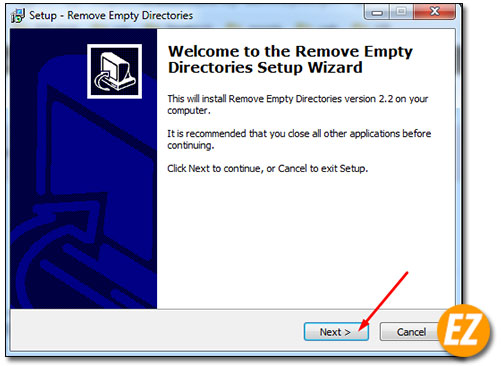
Tiếp tới là phần chính sách phần mền bạn hãy tích chọn I accept the agreement và chọn next

Sau đó phần mềm yêu cầu bạn chọn thư mục cài đặt phần mềm. Bạn có thể chỉnh sửa bằng cách chọn Browse… Sau khi chọn xong bạn có thể chọn next để tiếp tục.
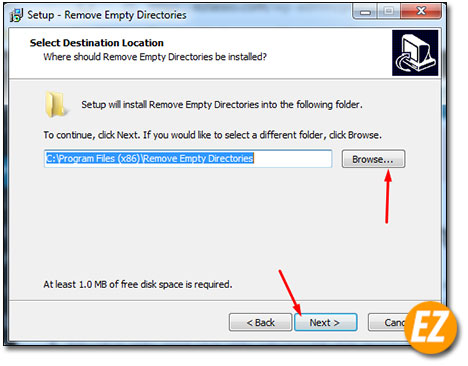
Tiếp theo là phần tạo thư mục trên menu statr bạn có thể nhấn next để tiếp tục nhé.
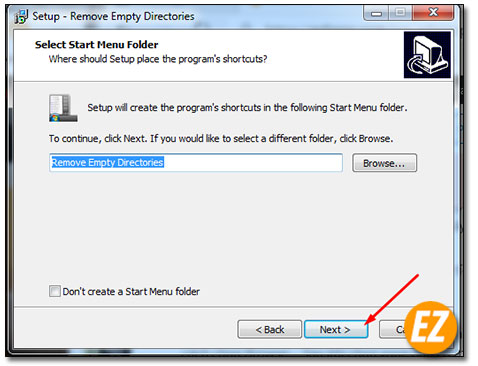
Bạn có thể chọn Create a desktop icon để tạo một short cut của phần mềm trên màn hình destop nhé. xong bạn hãy chọn next
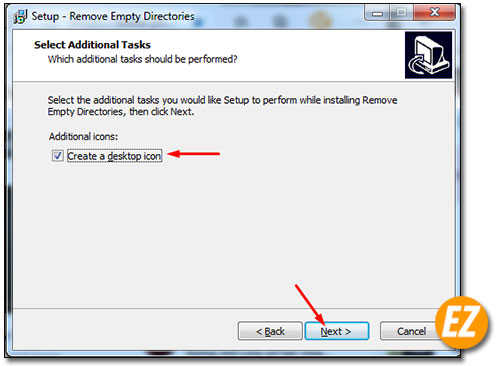
Cuối cùng là phần xác nhận lại thông tin bạn đã lựa chọn ở trên bây giờ bạn hãy chọn Install để bắt đầu quá trình cài đặt tự động nhé.

Kết thúc là bạn sẽ nhận được một thông báo hoàn thành cài đặt bạn hãy nhấn Finish để kết thúc nhé

Hướng dẫn sử dụng Remove Empty Directories xoá thư mục trống
Sau khi cài đặt xong bạn hãy chạy phần mềm lên nhé.
Sau đó bạn hãy chọn vào thư mục hay ổ đĩa cần phải quét các thư mục trống tại phần browse… Sau khi bạn chọn xong thì hãy nhấn ok
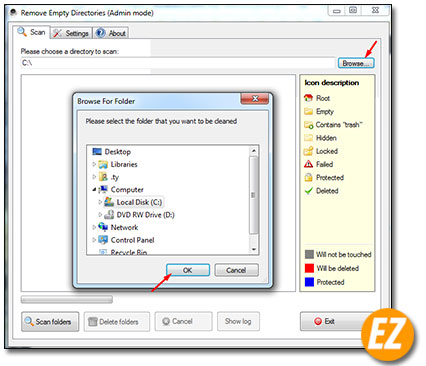
Sau đó bạn hãy nhấn Scan Folder
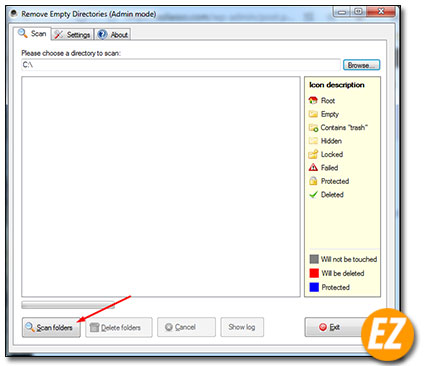
Bạn hãy chờ ít phút để quá trình quét hoạt động xong bạn sẽ nhận được kết quả những thư mục chứa thư mục trống được bôi đỏ. Và tiếp theo bạn hãy chọn Delete Folder để xoá các thư mục trống nhé.

Sau khi xoá xong bạn sẽ nhận được danh sách các file đã xoá nhwư sau. bạn có thể xem ngay 1 file lịch sử bằng cách chọn vào show log nhé.
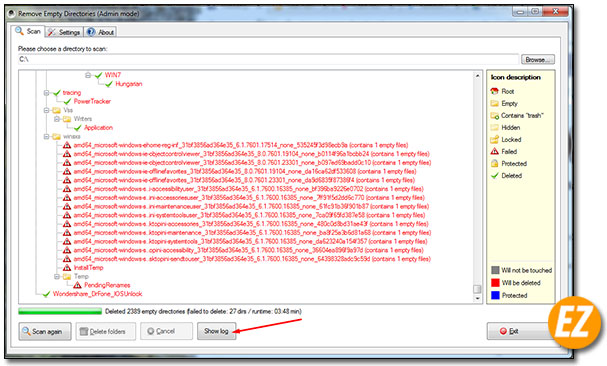
Trên đây là cách xoá các thư mục trống trên máy tính của bạn. Chúc các bạn thanh công loại bỏ những thư mục trống, file trống nhé.